En iyi yöntemi mi arıyorsunuz? video titremeleri nasıl kaldırılır? Bu yazı okumanız gereken yazıdır. Peki, bu sorunun ilk etapta var olmasını sağlayan şey nedir? Kamera hareketi, zayıf sabitleme ve düşük kare hızı gibi çeşitli faktörler video çekimlerinde titremeye neden olabilir. Videodaki titremenin en yaygın nedeni kamera hareketidir. Çekim sırasında kamera sabit tutulmazsa, ortaya çıkan görüntü titrek ve dengesiz görünebilir. Bu sorun özellikle elde veya tripodsuz çekim yaparken geçerlidir. Videodaki titremenin bir başka nedeni de zayıf stabilizasyondur. Bazı kameralarda yerleşik sabitleme özellikleri bulunur ancak bunlar yalnızca bazı durumlarda etkili olabilir. Bu durumlarda sarsıntının azaltılmasına yardımcı olmak için gimbal veya steadicam gibi ek stabilizasyon ekipmanları kullanılabilir.
Bölüm 1. Windows/Mac'teki Videolardan Sarsıntı Nasıl Kaldırılır
Windows ve Mac cihazlarınızdaki titreyen videoları düzeltmeye gelince, AVAide Video Dönüştürücü ihtiyacın olan şey bu. Videoları farklı formatlara dönüştürmeye odaklanmak için geliştirilmiştir. Ancak bu uygulama, tüm video dosyasını geliştirebilecek çok sayıda gelişmiş özellik ile birlikte gelir. Video Geliştirici aracı, titreyen videoları kaldırmak için daha iyi bir seçenek sağlayabilir. Videoları daha iyi görünen bir çıktıya otomatik olarak düzenler ve etkili bir şekilde dengeler. Bu uygulamayı kullanarak bir video dosyasındaki sarsıntının nasıl kaldırılacağına ilişkin aşağıdaki ayrıntılı kılavuzu kontrol edebilirsiniz.
Aşama 1AVAide Video Converter'ı indirin
İlk önce vur Ücretsiz dene Uygulamanın tamamını yüklemek için bu adımın altında.

ÜCRETSİZ DENEYİN Windows 7 veya üzeri için
 Güvenli indirme
Güvenli indirme
ÜCRETSİZ DENEYİN Mac OS X 10.13 veya üzeri için
 Güvenli indirme
Güvenli indirmeAdım 2Uygulamayı Başlat
Bundan sonra yapmanız gereken, video dönüştürücü yüklendikten sonra uygulamayı başlatmaktır. Gezinmesini ve arayüzünü kontrol edebilir ve bu süreçte uygulamayı hazırlayabilirsiniz.

Aşama 3Titreyen Videoyu İçe Aktar
Daha sonra şuraya giderek videoyu içe aktarın: Alet seçeneğini seçin ve Videoyu Geliştir'e ulaşana kadar kaydırın. Yeni bir sayfa açılacaktır; ı vur + İndirmeniz gereken videoyu kontrol etmek için simge.

4. AdımSüreci Tamamla
Son olarak, Video Sarsıntısını Azaltın seçenek. Çıktıyı tekrar kontrol etmek için Önizleme seçeneğini seçebilirsiniz. öğesine dokunun Genişletmek dosyayı kaydetme seçeneği.
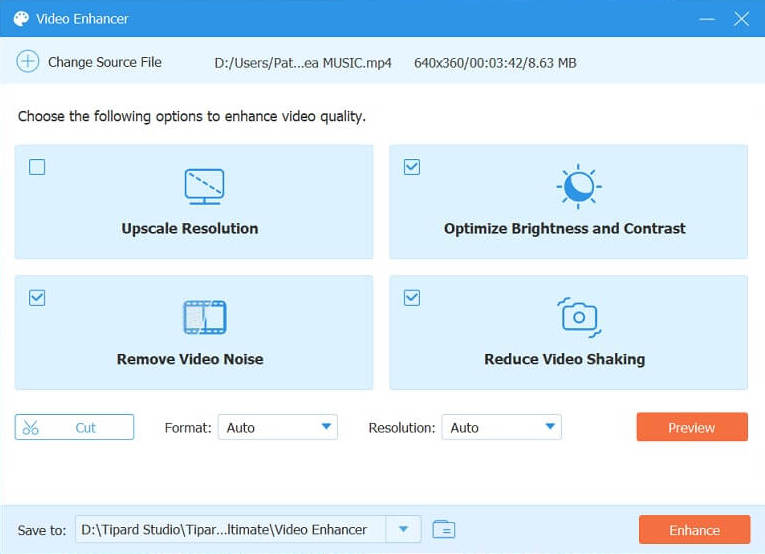
Bölüm 2. Premiere Pro ile Titreyen Videoyu Kaldırma
Adobe Premiere, piyasada bulunan en yaygın video düzenleme yazılımlarından biridir. Bir videodaki sarsıntıyı azaltmak için ideal bir araçtır. Adobe Premiere'deki Çarpıtma Sabitleyici özelliği, titreyen görüntüleri dengelemek ve daha pürüzsüz, daha profesyonel görünümlü bir son ürün üretmek için özel olarak tasarlanmıştır. Çarpıtma Sabitleyici efekti, video çekimlerinde kamera sarsıntısını ve hareket bulanıklığını azaltmak için kullanılan popüler bir araçtır. Videoyu analiz eder ve her kareye otomatik olarak sabitleme uygulayarak daha akıcı, daha sabit çekimler sağlar. Pürüzsüzlük kaydırıcısı, çekime uygulanan sabitleme düzeyini inceden dramatike kadar ayarlamanıza olanak tanır. Proje videonuzun titremesini azaltmak için bu uygulamayı nasıl kullanacağınıza ilişkin adımların listesini öğrenin.
Aşama 1Çarpıtma Sabitleyiciyi kullanmak için titreyen çekimlerinizi sürükleyip bırakın. Zaman çizelgesi Adobe Premiere paneli. Ardından klibi seçin ve Efekt Kontrolü panel.
Adım 2Oradan şunu bulun: Çözgü stabilizatörü efektini seçin ve klibe uygulayın. Çarpıklık Sabitleyici görüntüyü analiz etmeye başlayacak ve ona sabitleme uygulayacaktır. Analiz tamamlandıktan sonra, stabilizasyon efektini beğeninize göre ince ayar yapmak için ayarları değiştirebilirsiniz.
Aşama 3Yumuşak hareket veya hareketsizlik gibi farklı stabilizasyon modları arasından seçim yapabilir ve uygulanan stabilizasyon miktarını ayarlayabilirsiniz.

Bölüm 3. Video Sarsıntısını Düzeltmek için Çevrimiçi Araç
123Apps Çevrimiçi Video Sabitleyici, kullanıcıların titreyen görüntüleri düzeltmesine ve pürüzsüz, profesyonel görünümlü videolar oluşturmasına yardımcı olan güçlü bir video sabitleme aracıdır. Bu web tabanlı aracın kullanımı kolaydır ve herhangi bir yazılım kurulumu gerektirmez, bu da onu internet bağlantısı olan herkesin erişebilmesini sağlar. Çevrimiçi Video Sabitleyici, gelişmiş algoritmaları sayesinde titreyen görüntüleri saniyeler içinde analiz edip düzeltebilir. Kullanıcılar video dosyalarını web sitesine yükleyebilir ve araç, istenmeyen kamera hareketlerini veya titreşimlerini ortadan kaldırarak videoyu otomatik olarak sabitler. Bu uygulamanın nasıl kullanılacağını öğrenmek için aşağıdaki kılavuza bakın.
Aşama 1Uygulamaya web tarayıcınızdan erişin. Dosyalarınızı içe aktarmak için ana arayüzünde Dosya Aç seçeneğini tıklayın. Geliştirmek istediğiniz videoyu seçin ve web aracına başarıyla yüklemek için Aç'a basın.
Adım 2Daha sonra, dosyanın tamamını kontrol etmenize olanak tanıyan zaman çizelgesi düzenleme işlevi ekranınızda sorulacaktır. için düğmeyi etkinleştirin Video Sabitleyici ve stabilizasyon işleminin yüzdesini ayarlamak için kaydırıcısını sürükleyin.
Aşama 3Son olarak şunları kontrol edebilirsiniz: Ön izleme Geliştirilmiş dosyayı beş saniye boyunca kontrol etmek için. Dosyayı dışa aktarmak için Kaydetmek düğme. Araç daha sonra dosyayı tercih ettiğiniz yüzdeye göre analiz edecek ve sabitleyecektir.

Bölüm 4. Titreyen Videoyu Düzeltme Hakkında SSS
Video titremesine ne sebep olur?
Video titremesi genellikle ellerin titremesi, yürüme veya koşma sırasındaki hareketler veya dengesiz kamera kurulumundan kaynaklanır.
Videoların titremesini önlemenin ipuçları nelerdir?
Videolarınızda istenmeyen hareketleri önlemek için uygulayabileceğiniz birkaç ipucu var. Öncelikle kameranızı veya telefonunuzu iki elinizle tuttuğunuzdan ve çekimi sabitlemek için dirseklerinizi vücudunuza yakın tuttuğunuzdan emin olun. İkinci olarak, ani sarsıntılardan veya hareketlerden kaçınarak hareketlerinizi yumuşak ve yumuşak tutmaya çalışın. Kameranızı sabit tutmak için bir tripod veya dengeleyici de kullanabilirsiniz. Son olarak, yürürken veya hareket ederken çekim yapıyorsanız istenmeyen hareketleri azaltmak için sabit kamera veya gimbal kullanmayı deneyin. Bu ipuçlarını takip ederek videolarınız için akıcı ve sabit çekimler yapabilirsiniz.
Görüntü sabitleme nedir?
Görüntü sabitleme işlemi, kayıt sırasında kameranın hareketlerini telafi ederek kullanıcıların kamera sarsıntısını azaltmalarına yardımcı olan bir özelliktir. Bu işlem genellikle stabil videolar yakalamak için profesyonel kameramanlar tarafından yapılır veya gerçekleştirilir.
Tripod veya sabitleyici kullanamazsam ne olur?
Tripod veya dengeleyici kullanamıyorsanız, kameranızı sağlam bir nesneye yaslayarak, gövde içi sabitleme özelliğine sahip bir kamera kullanarak veya daha az kamera hareketi ile daha fazla sahne yakalamak için daha geniş bir lens kullanarak kameranızı sabitlemeye çalışın.
Sonunda yazının son kısmına geldik. Artık tüm süreci ve üç yöntemi kullanarak videonun titremesini önleme yöntemlerini zaten biliyoruz. video titremesini giderme yazılımı Bu yazıda analiz ettiğimiz şey. Titreyen videoları dengelemek isteyen yeni kullanıcıları idare edebilecek bir profesyonel arıyorsanız AVAide Video Converter önerilir. Ancak profesyonel bir video tutkunuysanız ve videonuzun sabitliğini düzeltmek için birden fazla teknik öğrenmek istiyorsanız Premiere Pro mutlaka sahip olunması gereken bir programdır. Ayrıca bilgisayarınıza yazılım yüklemeden hızlı bir stabilizasyon işlemine ihtiyacınız varsa 123Apps Online Video Stabilizer'ı kullanmanızı tavsiye ederiz.
Kayıpsız kalitede dönüştürme için 350'den fazla formatı destekleyen eksiksiz video araç kutunuz.





